入出金
外部サイトに移動して追加の認証手順を実行する必要がなく、取引プラットフォーム内で口座残高を直接管理できます。これが便利な理由は次のとおりです。
- セキュリティの強化:追加のパスワードを保存したり、サードパーティのサイトに支払い情報を定期的に入力したりする必要はありません。
- 利便性の向上:外部リソースに切り替える時間が省けます。
- 取引機会の拡大:必要なときにいつでも口座に入金できます。
ナビゲーター/決済セクションを開きます。利用可能な操作が表示されます(入金出金、決済履歴)。
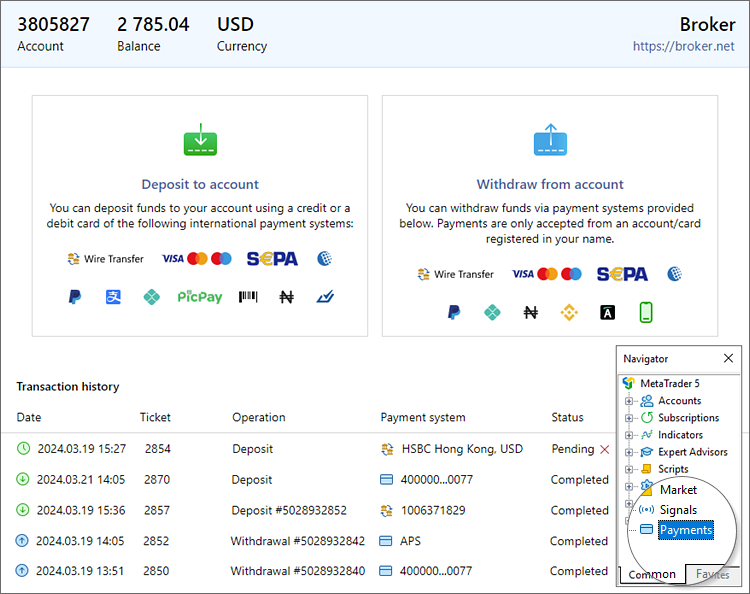
- 日付:操作が作成された日付。
- チケット:一意の取引番号。特定の取引に関する質問で証券会社に連絡する場合は、必ずチケット番号をお知らせください。
- 操作:取引の説明。説明には、取引の種類や追加情報が含まれる場合があります。
- 決済システム:取引が実行された決済システムの名前。利用可能な決済方法のリストは証券会社によって異なります。
- ステータス:取引の現在の状態(正常に完了、失敗、証券会社による処理が保留中)
- 金額:取引口座の入金通貨での取引金額。
- 手数料:取引に対して証券会社によって請求される手数料。手数料は取引口座の入金通貨で表示されます。
- PDF:請求書が記載されたPDFファイルをダウンロードします。このオプションは、以下の取引にのみ使用されます 銀行振込。
履歴には、取引プラットフォームを通じておこなわれた残高取引のみが表示されます。証券会社のWebサイトなど、別の方法で実行された操作は表示されません。
|
口座への入金 #
口座をチャージするには、希望の金額と通貨を指定します。決済通貨が口座の入金通貨と異なる場合、金額は入金時に自動的に換算されます。
資金はプラットフォームで現在アクティブな取引口座に入金されます。別の口座をチャージするには、その口座に切り替えてください。
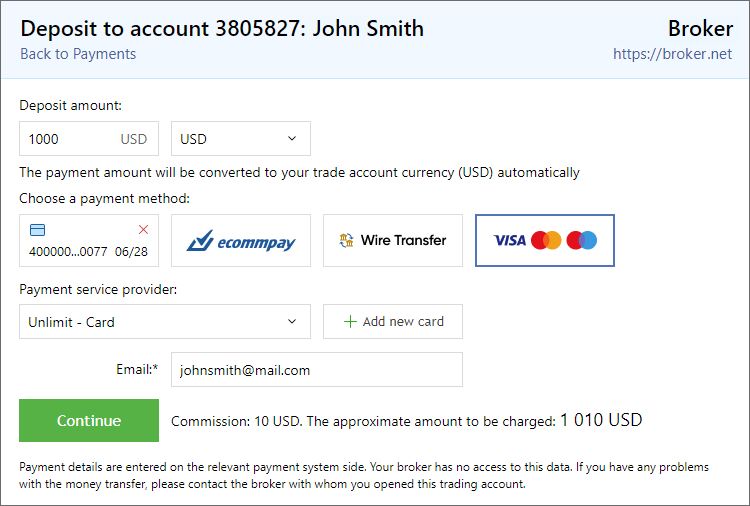
希望の決済方法を選択します(カード、電子ウォレット、銀行振込、またはその他のオプション)。各決済方法は、証券会社によって認可された企業によって提供される複数の決済システムによってサポートされている場合があります。[決済サービスプロバイダー]フィールドで関連するプロバイダーを選択します。決済方法とプロバイダーを利用できるかどうかは、証券会社によって完全に異なります。
次に、連絡先メールアドレスを入力します。PayPalなどの特定のシステムでは、このメールアドレスがウォレットIDとして機能します。それ以外の場合は、決済通知にのみ使用されます。
カード支払いをサポートする一部のシステムでは、将来の使用に備えて カードを追加 するオプションが提供されています。このオプションでは、まずカードをシステムに追加し、その詳細を指定してから、既製の決済方法として使用します。通常、入金取引では口座を追加する必要はありません。[続行]をクリックすると、直接取引に進むことができます。
[続行]をクリックすると、安全な決済ページにリダイレクトされ、決済方法の詳細を入力できます。このページに記載されている指示に従ってください。取引が完了すると、決済セクションに戻ります。スムーズな取引プロセスを確保するために、正常に完了したという確認を受け取るまで決済ページを閉じないでください。

一部の証券会社では、支払いをお客様の口座に入金する前に追加の決済チェックをおこなう場合があります。取引のステータスは、 取引履歴で追跡できます。決済についてご質問がある場合は、証券会社に直接お問い合わせください。
取引が完了し、証券会社によって承認されると、関連する金額が残高操作として口座に入金されます。この操作は、いかに表示されます履歴セクション:
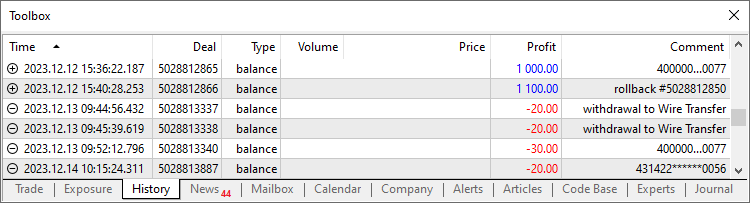
口座からの資金の出金 #
口座から資金を引き出すには、利用可能な残高を超えないようにして希望の金額を入力します。クレジットファンドは口座から引き出すことができませんのでご注意ください。出金条件に関する詳細については、証券会社にお問い合わせください。
資金はプラットフォームで現在アクティブな取引口座から引き出されます。別の口座から資金を引き出すには、その口座に切り替えてください。
希望の決済方法を選択します(カード、電子ウォレット、銀行振込、またはその他のオプション)。各決済方法は、証券会社によって認可された企業によって提供される複数の決済システムによってサポートされている場合があります。[決済サービスプロバイダー]フィールドで関連するプロバイダーを選択します。決済方法とプロバイダーを利用できるかどうかは、証券会社によって完全に異なります。
カード支払いをサポートする一部のシステムでは、将来の使用に備えて事前に カード追加 する必要があります。まずカードをシステムに追加して詳細を指定し、それを既製の決済方法として使用します。これは通常、資金の引き出しに必要です。
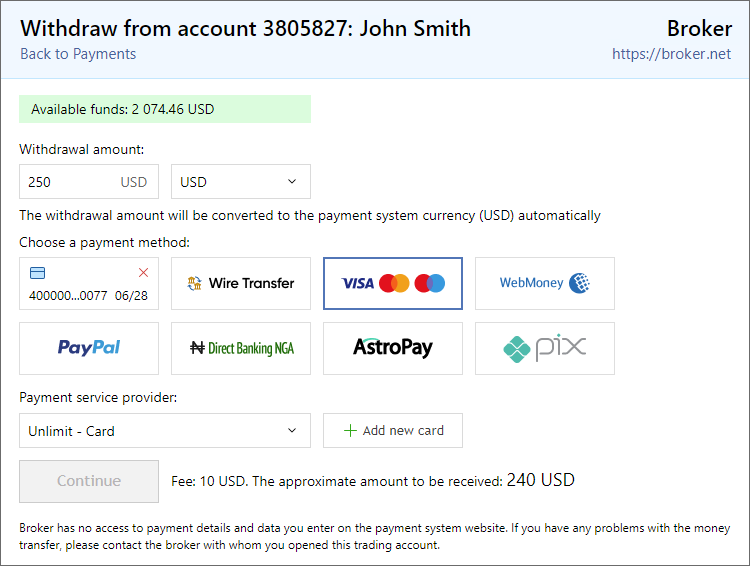
決済方法を選択したら、[続行]をクリックします。以前にカードを追加している場合は、それ以上の操作は必要ありません。それ以外の場合は、プラットフォーム内の出金ページまたは選択した決済システムのページで追加の取引詳細を直接入力する必要があります。このページに記載されている指示に従ってください。
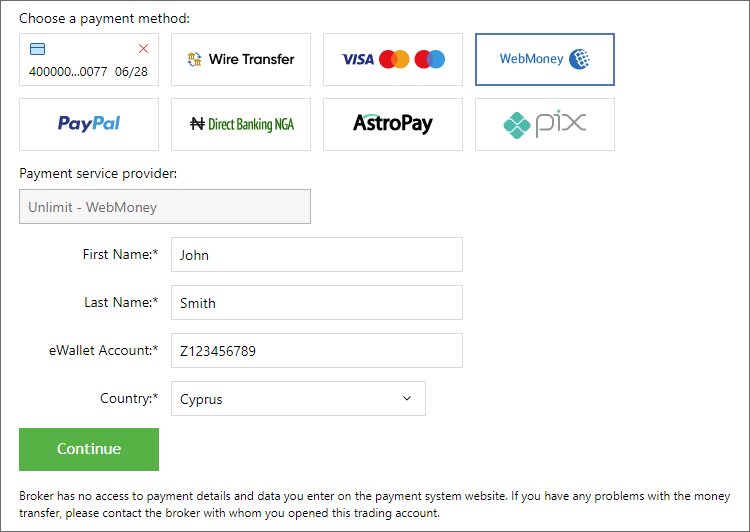
取引が完了すると、決済セクションに戻ります。スムーズな取引プロセスを確保するために、正常に完了したという確認を受け取るまで決済ページを閉じないでください。
一部の証券会社は、選択したカード/ウォレットに資金を引き出す前に追加の決済チェックをおこなう場合があります。このような場合、金額は取引口座から直ちに引き落とされます。これは、 履歴セクションで追跡できます。取引が失敗した場合、または証券会社によって拒否された場合、資金はしばらくしてから口座に返されます。
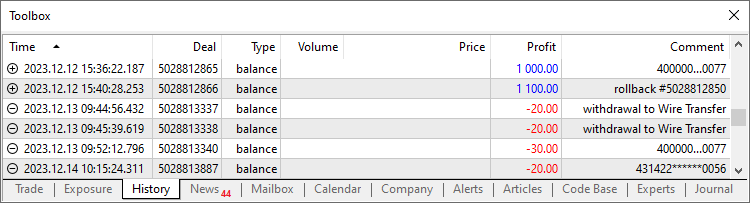
取引のステータスは、 取引履歴で追跡できます。決済についてご質問がある場合は、証券会社に直接お問い合わせください。
カードの追加 #
運用上の特殊性により、一部の決済プロバイダーでは、決済に使用するカードを事前に指定する必要があります。これまでにカードを追加したことがなく、資金を入金したことがない場合は(入金時にカードが自動的に追加されるため)、資金を引き出す前にカードを追加する必要があります。
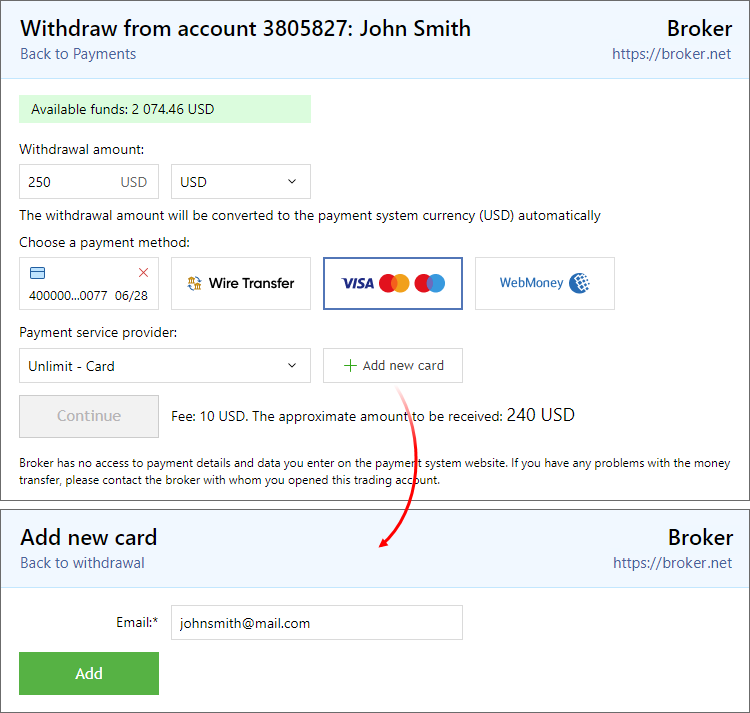
[新しいカードを追加]を選択し、メールアドレスを入力して[追加]をクリックします。決済システムのページにリダイレクトされ、カードの詳細を入力します。1USDの承認チャージを使用して特別な操作がシステムで実行されます。その後すぐに返金されるため、口座から資金が引き落とされることはありません。完了すると、決済セクションにリダイレクトされます。カードは別の決済手段としてリストに表示されます。それを選択して出金を進めます。
資金を入金すると、使用されたカードが自動的にシステムに追加されます。別途追加する必要はありません。金額を指定して[続行]をクリックするだけです。 |
保存された決済方法 #
決済に使用されるカードと電子ウォレットはシステム内に保管されます。これは、取引ごとにすべての詳細を再入力する必要がないため便利です。以前に保存した決済方法を選択し、ウォレットのパスワードまたはカードのCVVコードを入力して決済を確認するだけです。
保存された決済方法は他のシステムと並んで表示されます。決済方法を削除するには、その横にある×印をクリックします。

証券会社は、カードやウォレットのすべての決済詳細を保存するわけではありません。限られたデータセットのみが保存され、決済は許可されず、システム内の決済方法のみが識別されます。 |
銀行振込による入出金 #
この決済方法では、銀行詳細を介して資金を送金(入金の場合はユーザーから証券会社へ、出金の場合は証券会社からユーザーへ)することにより、口座上の残高取引が可能になります。銀行振込は、電子システムによる決済に比べて処理に大幅に時間がかかります。
- 受信転送の送信と処理は通常、証券会社によって手動でおこなわれます。
- 銀行によっては、送金に数営業日かかる場合があります。
入金プロセス
資金を入金するには、プラットフォームの決済セクションで対応するオプションを選択します。次に、「決済サービスプロバイダー」欄から送金先の銀行を選択します。利用可能な銀行は証券会社によって異なります。
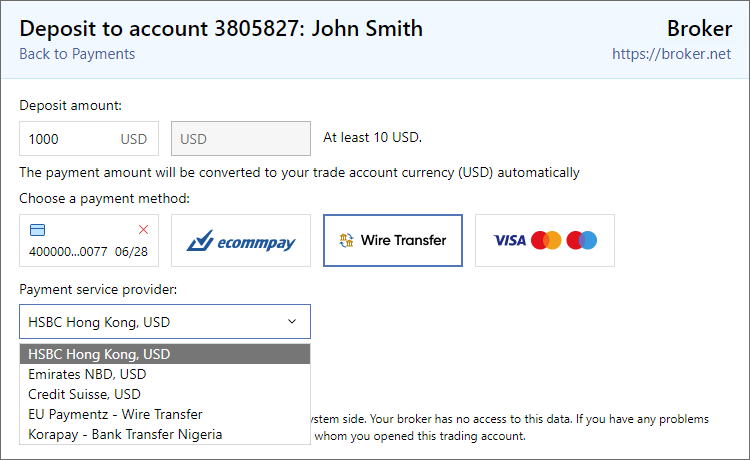
[続行]をクリックすると、請求書が生成されます。請求書を確認し、すべてが正しい場合は[確認]します。その後、銀行で直接、または銀行アプリケーションからリクエストを開始して、利用可能な任意の方法で決済を進めることができます。
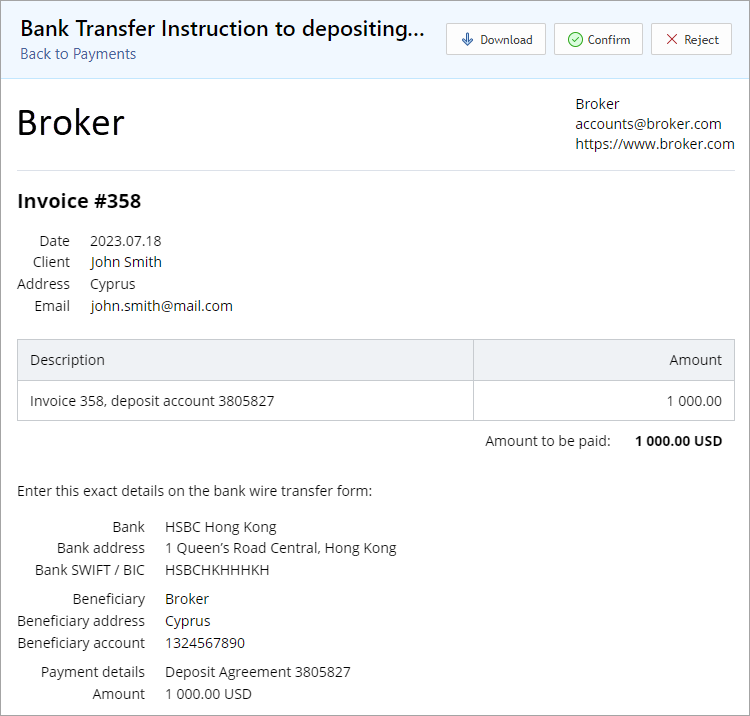
決済は 取引履歴 で「保留中」として表示されます。証券会社がお客様の送金を受け取って処理すると、資金がお客様の口座に入金されます。
請求書の間違いに気づいた場合は、請求書を拒否してください。その後、このプロセスを繰り返すことができます。拒否された取引は取引履歴に保存されません。
一部の決済システムでは、送金プロセスが異なる場合があります。システムによっては、プラットフォーム側で詳細を入力する必要があったり、銀行アプリケーションを通じて送金ページにリダイレクトされたりする場合があります。 |
引き出し手続き
資金を引き出すには、決済セクションで対応するオプションを選択します。「決済サービスプロバイダー」フィールドで、送金方法を選択します。
- 電信送金:提供された詳細を使用して通常の銀行送金をおこないます。証券会社によって手動で処理されます。
- もう1つのオプション:サポートされている電子システムのいずれかを介して転送する場合。
利用可能な方法は証券会社によって異なります。
取引口座から資金を送金するために銀行の詳細を入力する必要があるフォームが表示されます。
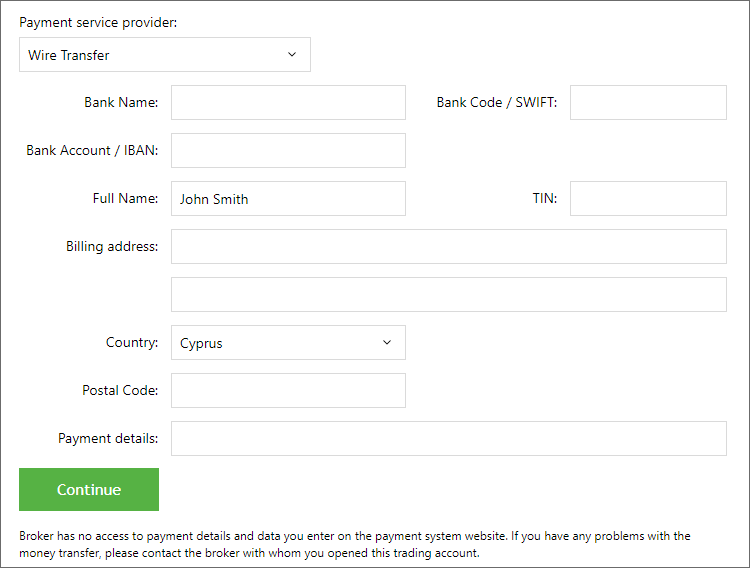
フォームに記入した後は、保留中の決済を 取引履歴で追跡できます。引き出し額はすぐに取引口座から引き落とされます。証券会社がリクエストを処理し、送金を開始します。取引履歴で取引ステータスを追跡してください。取引に関するご質問は、証券会社に直接お問い合わせください。
入金と出金のリンク #
内部決済システムの代わりに、証券会社は自身のWebサイトに入金および出金ページへのリンクを表示する場合があります。この場合、決済セクションは表示されません。代わりに、ナビゲーターの下の口座メニューとツールボックスの[取引]タブに関連するコマンドがあります。
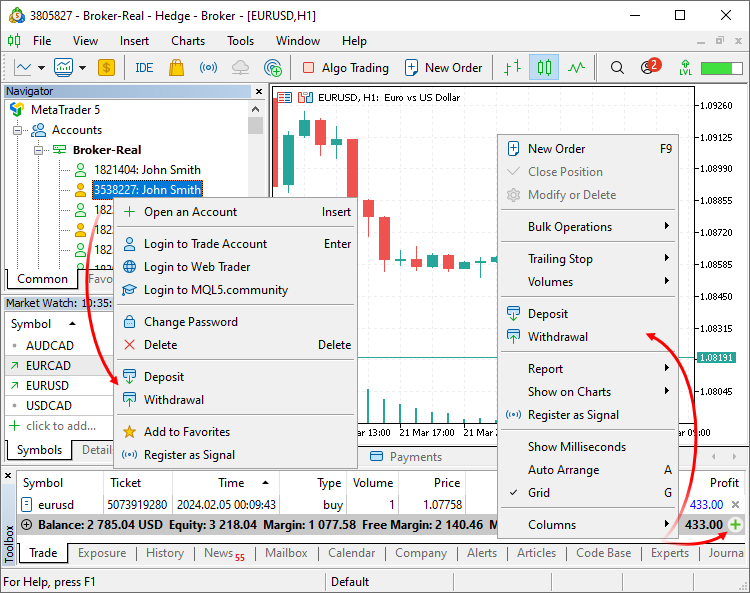
この方法は、内部決済システムを使用するよりも不便ですが、残高取引へのアクセスは容易です。証券会社のWebサイトの口座領域でこれらの機能を検索する必要はありません。
|